Навигация
Построение диаграмм и графиков
37. Построение диаграмм и графиков
В программе Excel диаграмма используется для обозначения всех видов графического представления числовых данных. Построение графического изображения производится на основе ряда данных. Так называют группу ячеек с данными в пределах отдельной строки или столбца. На одной диаграмме можно отображать несколько рядов данных.
Диаграмма представляет собой вставной объект, внедрённый на один из листов рабочей книги. Она может располагаться на том же листе, на котором находятся данные, или на любом другом листе (часто для отображения диаграммы отводится отдельный лист). Диаграмма сохраняет связь с данными, на основе которых она построена, и при обновлении этих данных немедленно изменяет свой вид.
Для построения диаграммы обычно используют мастер диаграмм, запускаемый щелчком на кнопке Мастер диаграмм на стандартной панели инструментов. Часто удобно заранее выделить область, содержащую данные, которые будут отображены на диаграмме, но задать эту информацию можно и входе работы мастера.
Тип диаграммы. На первом этапе работы мастера выбирают форму диаграммы. Доступные формы перечислены в списке Тип на вкладке Стандартные. Для выбранного типа диаграммы справа указываются несколько вариантов представления данных (палитра Вид), из которых следует выбрать наиболее подходящий. На вкладке Нестандартные отображается набор полностью сформированных типов диаграмм с готовым форматированием. После задания формы диаграммы следует щёлкнуть на кнопку Далее.
Выбор данных. Второй этап работы мастера служит для выбора данных, по которым будет строиться диаграмма. Если диапазон данных был выбран заранее, то в области предварительного просмотров верхней части окна мастера появится приблизительное отображение будущей диаграммы. Если данные образуют единый прямоугольный диапазон, то их удобно выбирать при помощи вкладки Диапазон данных. Если данные не образуют единой группы, то информацию для обрисовки отдельных рядов данных задают на вкладке Ряд. Предварительное представление диаграммы автоматически обновляется при изменении набора отображаемых данных.
Оформление диаграммы. Третий этап работы мастера (после щелчка на кнопке Далее) состоит в выборе оформления диаграммы. На вкладках окна мастера задаются:
Название диаграммы, подписи осей (вкладка Заголовки);
Отображение и маркировка осей координат (вкладка Оси);
Отображение сетки линей, параллельных осям координат (вкладка Линии сетки);
Описание построенных графиков (вкладка Легенды);
Отображение надписей, соответствующих отдельным элементам данных на графике (вкладка Подписи данных);
Представление данных, используемых при построении графика, в виде таблицы (вкладка Таблица данных).
В зависимости от типа диаграммы некоторые из перечисленных вкладок могут отсутствовать.
Размещение диаграммы. На последнем этапе работы мастера (после щелчка на кнопке Далее) указывается, следует ли использовать для размещения диаграммы новый рабочий лист или один из имеющихся. Обычно этот выбор важен только для последующей печати документа, содержащего диаграмму. После щелчка на кнопке Готово диаграмма сроится автоматически и вставляется на указанный рабочий лист.
Редактирование диаграммы. Готовую диаграмму можно изменить. Она состоит из набора отдельных элементов, таких, как сами графики (ряды дынных), оси координат, заголовок диаграммы, область построения и прочее. При щелчке на элементе диаграммы он выделяется маркерами, а при наведении на него указателя мыши – описывается всплывающей подсказкой. Открыть диалоговое окно для форматирования элемента диаграммы можно через меню Формат (для выделенного элемента) или через контекстное меню (команда Формат). Различные вкладки открывшегося диалогового окна позволяют применять параметры отображения выбранного элемента данных.
Если требуется внести существенные изменения в диаграмму, следует вновь воспользоваться мастером диаграмм. Для этого следует открыть рабочий лист с диаграммой или выбрать диаграмму, внедрённую в рабочий лист с данными. Запустив, мастер диаграмм, можно изменить текущие параметры, которые рассматриваются в окнах мастера, как заданные по умолчанию.
Чтобы удалить диаграмму, можно удалить рабочий лист, на котором она расположена (Правка – Удалить лист), или выбрать диаграмму, внедрённую в рабочий лист с данными, нажать на клавишу DELETE.
39. Базы данных. Классификации БД. Архитектура БД
БД - совокупность специально обрабатываемых данных хранящихся в памяти компьютера и отображающие состояние объектов взаимодействий между ними в некоторой определенной области.
Базы данных с доступом в режиме online (online databases) хранятся в центральном банке данных. Доступ к ним осуществляется с помощью компьютера (или иного терминала) через телекоммуникационную сеть. Доступ, поиск и анализ Internet-баз данных (internet databases) осуществляется через Internet. Сведения из них можно загружать и сохранять на компьютере или вспомогательном запоминающем устройстве. Базы данных с доступом в режиме offline (offline databases) представляют информацию, хранящуюся на дискетах или компакт-дисках и доступную для потребителей без использования внешней телекоммуникационной сети. Например, Американское бюро переписей предоставляет компьютерные базы данных на компакт-дисках, которые содержат подробную информацию, систематизированную, как правило, по почтовому индексу. Информация этого типа использовалась при формировании выборки респондентов в проекте финансирования универмага. Как указано во врезке «Практика маркетинговых исследований», поставщики информации предоставляют данные в разной форме. Базы данных с доступом в режиме online (online databases) Компьютерные базы данных, доступ к которым обеспечивается через телекоммуникационную сеть. Internet-базы данных (internet databases) Базы данных, которые доступны для пользования, поиска и анализа информации с помощью сети Internet. Можно также загружать данные из Internet и сохранять их на персональном компьютере или на вспомогательном запоминающем устройстве. Базы данных с доступом в режиме offline (offline databases)
Информация, сохраняемая на дискетах или компакт-дисках.
Похожие работы
... работы пользователя в различной сетевой среде и обеспечивать студентов знаниями в области сетевых технологий. - самостоятельная работа студентов с литературой и в компьютерных классах. Программа курса "Администрирование в информационных системах и администрирование виртуальных машин" определяет подготовку студентов специальности "Информационные системы и технологии" в использовании сетевых ...
... без применения компьютерной техники. Непрекращающееся развитие любого предприятия, учреждения или организации, а как следствие объёмов и сложности информации требует расширения компьютерных сетей и автоматизированных информационных систем. Но кроме очевидных выгод компьютерная техника несет в себе опасность здоровью и поэтому актуальной становится проблема охраны труда человека в процессе работы ...
... по соответствующему полю). В окне Конструктора таблиц созданные связи отображаются визуально, их легко изменить, установить новые, удалить (клавиша Del). 1 Многозвенные информационные системы. Модель распределённого приложения БД называется многозвенной и её наиболее простой вариант – трёхзвенное распределённое приложение. Тремя частями такого приложения являются: ...
... строк расходной накладной Рис.3.3. Экранная форма редактора списков сотрудников Рис 3.4. Экранная форма редактора классификаторов товаров 3.1 Алгоритм функционирования информационной системы складского терминала Функционирование ИС осуществляется согласно структурному алгоритму, построенному исходя из требований, предъявляемых к выполняемым программой функциям (разделы 1.3 и ...
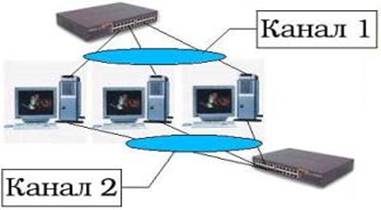
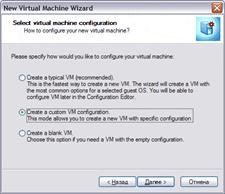
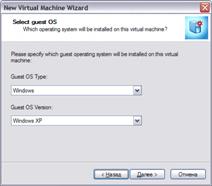
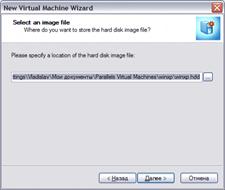
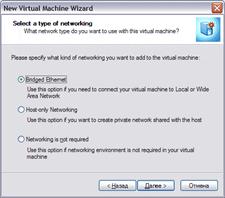
0 комментариев